
プロジェクト成功の鍵を握る工程表は、プロジェクトの全体像を把握し、スケジュール管理を行う上で欠かせないツールです。本記事では、工程表の種類や作成方法、そして現場で役立つ具体的な作り方までを解説します。工程表を作成することで、プロジェクトの遅延を防ぎ、効率的な業務遂行が可能です。
工程表とは

工程表とは、プロジェクトのスケジュールを可視化し、管理するための表のことです。プロジェクトの開始から終了までの各工程を時間軸に沿って表示することで、全体の流れを把握し、進捗状況を管理することができます。工程表を作成することで、プロジェクトの遅延を防ぎ、関係者間での情報共有を円滑にし、最終的な目標達成に大きく貢献します。
よく似た言葉に「行程表」がありますが、工程表はプロジェクトのスケジュール管理に特化しているのに対し、行程表は移動や旅程に関するスケジュールを示すものです。工程表は、プロジェクトの成功を左右する重要なツールであり、適切な作成と活用が求められます。
工程表を作成する目的

工程表を作成する目的は、主に以下の4つです。
- 納期を遵守するため
- 効率的な作業進行のため
- 問題点の早期発見のため
- コスト削減のため
納期を遵守するため
工程表を活用し、プロジェクトの各工程の開始時期と終了時期を明確にすることは、納期管理に役立ちます。各工程にかかる時間を正確に見積もってスケジュールに組み込むことで、どの工程が遅延しているのか、どの工程に余裕があるのかを可視化できるからです。
また、クライアントや関係各所への進捗報告もスムーズに行うことができ、信頼関係の構築にもつながります。
効率的な作業進行のため
工程表を作成することで、各工程間の関係性を明確にし、作業の優先順位を視覚的に把握することができます。これにより、無駄な作業を省き、作業効率を向上させることが可能です。
また、資源の配分を最適化し、ボトルネックとなる工程を早期に発見することは、プロジェクト全体の生産性を高めることに貢献します。さらに、工程表を共有することで、チームメンバー全員が共通の目標を持ち、協力して作業を進められるのも大きな利点です。
問題点の早期発見のため
工程表を作成し、定期的に進捗状況を確認することで、問題点を早期に発見できます。例えば、ある工程が予定よりも遅延している場合、その原因を分析し、適切な対策を講じることで、プロジェクト全体の遅延を防ぐことが可能です。
また、工程表はリスク管理のツールとしても活用できます。潜在的なリスクを事前に洗い出し、対策を講じることで、プロジェクトの成功確率を高められます。
コスト削減のため
工程表を使った計画的なプロジェクト運営ができていれば、資源の無駄遣いを防ぎ、コスト削減につながります。例えば、工程表をもとに、必要な人員や資材を適切なタイミングで調達できれば、無駄な在庫を抱えることを防げるはずです。
また、工程の並行作業や作業の効率化を図ることで、工期を短縮し、間接費を削減することも可能です。さらに、プロジェクトの費用対効果を評価する資料として工程表を活用すれば、適切な見直しにも役立ちます。
工程表を作るために知っておくべき工程管理の基本

工程表を作成する上で、工程管理の基本的な概念を理解することは重要です。工程管理とは、プロジェクトの開始から終了までの全工程を計画し、実行し、評価し、改善する一連の活動のことを指します。
工程管理では、PDCAサイクルが重要な考え方として用いられます。PDCAサイクルとは、Plan(計画)、Do(実行)、Check(評価)、Act(改善)の頭文字を取ったもので、計画に基づいて実行し、その結果を評価し、改善策を講じるという一連の流れを繰り返すことで、継続的に改善していくサイクルのことです。工程表は、このPDCAサイクルにおける「Plan」の段階で作成される重要なツールの一つです。
工程表が必要な現場

工程表が必要な現場として、主に下記が挙げられます。
- 建設業
- 製造業
- IT業界
以下では、それぞれの現場の特徴や、工程表が活用される具体的なシーンについて紹介します。
建設業
建設業において、工程表はプロジェクトの成功に不可欠なツールです。建物の建設は、基礎工事から内装工事まで、数多くの工程から構成されており、各工程が複雑に絡み合っています。
工程表を作成することで、各工程の開始時期と終了時期を明確にし、全体のスケジュールを把握することが可能です。これにより、資材の調達計画を立てたり、作業員の配置を最適化したりすることが可能になり、工期短縮やコスト削減につながります。
製造業
製造業において、工程表は生産ラインの効率化に不可欠なツールです。製品の製造には、原材料の調達から、部品の加工、組み立て、検査、出荷まで、多くの工程が関わります。
工程表を作成することで、各工程の所要時間や生産量を把握し、生産計画を立てることが可能です。これらを業務に活かせば、生産のリードタイムを短縮し、顧客への納期を守ることができます。さらに、工程表を定期的に見直すことで、生産計画の変更に対応し、柔軟な生産体制の構築にも役立ちます。
IT業界
IT業界では、システム開発プロジェクトにおいて、工程表が広く活用されています。システム開発プロジェクトは、要件定義、設計、開発、テスト、リリースなど、多くのフェーズから構成されています。工程表を作成することで、各フェーズの開始時期と終了時期を明確にし、プロジェクト全体の進捗状況を把握することができます。
特に、複数のプロジェクトを同時に進行する場合、工程表は有効なツールとなります。多岐にわたるスケジュールを一つの工程表にまとめることで、リソースの配分を最適化し、プロジェクト間の競合を回避できるからです。
工程表の種類と特徴

代表的な工程表の種類は、下記の通りです。
- バーチャート工程表
- ガントチャート工程表
- ネットワーク工程表
- グラフ式工程表
- 出来高累計曲線(斜線式工程表)
- QC工程表
以下では、それぞれの特徴とメリット・デメリットを解説します。
バーチャート工程表
バーチャート工程表は、縦軸に作業内容、横軸に時間を配置し、各作業の開始と終了を棒グラフで表すシンプルな工程表です。視覚的にわかりやすく、作成が簡単で、全体的なスケジュールを把握しやすいことが利点です。一方で、作業間の関係性がわかりにくい点がデメリットとして挙げられます。
ガントチャート工程表
ガントチャート工程表は、バーチャートと同様に横軸に時間を配置しますが、各作業の進捗状況を棒グラフの長さで表します。バーチャートと比べて、作業間の関係性や進捗状況をより詳細に把握でき、プロジェクト全体の進捗状況を把握しやすいことが利点です。
ただし、作業が多数になると図が複雑になる場合があり、他の管理方法も検討が必要です。
ネットワーク工程表
ネットワーク工程表は、作業間の関係性を矢印で表し、ネットワーク状に作業を配置する工程表です。PERT図などが代表的で、作業間の依存関係を明確に示せます。
複雑なプロジェクトでも、全体的なスケジュールを把握し、遅延すると全体のスケジュールに影響を与えるクリティカルパスを特定できる点が強みです。ただし、作成方法は複雑で、専門的な知識を要します。
グラフ式工程表
グラフ式工程表は、縦軸に進捗率、横軸に時間を配置し、作業の進捗状況をグラフで表します。進捗状況を視覚的に把握しやすく、プロジェクトの進捗状況を直感的に理解できる点で優れています。ただし、作業間の関係性がわかりにくい場合がある点には留意しておきましょう。
出来高累計曲線(斜線式工程表)
出来高累計曲線は、縦軸に出来高、横軸に時間を配置し、作業の進捗状況を曲線で表します。進捗やその遅れを直感的に把握できることが特徴です。
プロジェクト全体の状況を俯瞰し、計画との乖離を視覚的に確認できる点では、マネージャー層の仕事を大きく支援します。ただし、全体感を捉えられる一方で詳細な作業内容がわかりにくいため、個々のタスクは別の方法で管理するのが妥当です。
QC工程表
QC工程表は、品質管理の工程を可視化するための工程表です。各工程における検査項目や基準を明確にし、品質に関する情報を集約したものです。
QC工程表を活用すると、品質問題が発生した原因を特定する際に役立ちます。なお、品質管理に特化した工程表のため、プロジェクト全体のスケジュール管理の面では不向きです。
それぞれの工程表の使い分け

上記のどの工程表を使用するかは、プロジェクトの規模、複雑さ、目的によって異なります。プロジェクトの複雑さ、管理したい情報などに基づいて、最適な工程表の選び方を以下にまとめました。
| バーチャート工程表 | シンプルなプロジェクト |
| ガントチャート工程表 | 進捗状況を詳細に把握したい場合 |
| ネットワーク工程表 | 複雑なプロジェクト 作業間の関係性を明確にしたい場合 |
| グラフ式工程表、出来高累計曲線 | 進捗状況を視覚的に把握したい場合 |
| QC工程表 | 品質管理に重点を置きたい場合 |
これらの工程表を適切に使い分けることで、プロジェクトの成功確率を向上させることができます。
工程表の作り方

工程表の作り方として、どのような手法でも共通する作成のステップは以下の通りです。
- 必要な作業をすべて洗い出す
- 作業期間と締切日を設定する
- 担当者を決定する
- プロジェクトに適した工程表で作成する
1.必要な作業をすべて洗い出す
工程表を作成する最初のステップは、プロジェクトに必要なすべての作業を洗い出すことです。この際、ブレインストーミングやマインドマップなどの手法を用いると、より多くのアイデアを出しやすくなります。作業を洗い出す際には、以下の点に注意しましょう。
| 細分化 | より正確なスケジュールを立てるために、作業をできるだけ細かく分ける |
| 依存関係の整理 | 作業の順序を決めやすくするために、各作業間の依存関係を明確にする |
| 資源の管理 | リソース計画を立てるために、各作業に必要な人員、資材、設備などを洗い出す |
2.作業期間と締切日を設定する
作業を洗い出したら、各作業にかかる時間を見積もり、作業期間を設定します。過去の経験や類似プロジェクトのデータなどを参考に、できるだけ正確な見積もりを行うことが重要です。また、プロジェクト全体の締切日を設定し、各作業の完了期限を逆算して決定します。
作業期間を設定する際には、以下の点に注意しましょう。
- 予期せぬトラブルが発生した場合に備えて、余裕(バッファ)を持たせたスケジュールを組む
- 重要な作業から優先的にスケジュールを組む
- 人員や資材の制約を考慮し、現実的なスケジュールを組む
3.担当者を決定する
各作業の担当者を決定します。担当者のスキルや経験、負荷などを考慮し、適任者を配置することが重要です。また、担当者間で役割分担を明確にし、責任範囲を明確にすることで、スムーズな作業進行を促します。
人選の際は、チームメンバー間のコミュニケーションが円滑に行えるように配慮しましょう。
4.プロジェクトに適した工程表を作成する
最後に、洗い出した作業内容、作業期間、担当者をもとに、プロジェクトに適した工程表を作成します。プロジェクトの規模や複雑さ、目的によって、最適な工程表を選択しましょう。
作成した工程表は、プロジェクトに関わる全員で共有し、共通認識を図りましょう。また、プロジェクトの進捗状況に合わせて、定期的に工程表を見直し、必要に応じて修正することが大切です。
Excel(エクセル)を使った工程表の作成

もっとも手頃な方法として、Excelを使った工程表の作成について、以下の3つを解説します。
- 基本的な表作成の方法
- 関数を使った効率化の方法
- テンプレートの活用
基本的な表作成の方法
Excelで工程表を作成する際、まず基本的な表の構造を構築することが重要です。以下は、表作成に使用する主な機能です。
| セルの結合 | 作業名や工程名をわかりやすく表示するために、複数のセルを結合する。ただし、結合すると計算やソートなどがうまくできない場合があるので注意する。 |
| 罫線 | 見やすくするため、表全体に罫線を引く。 |
| 日付入力 | 開始日と終了日を正確に入力し、作業期間を明確にする。 |
| 条件付き書式 | 進捗状況を視覚的に表現する。 (例)完了した作業を緑色、未完了の作業を赤色で表示する |
これらの基本的な操作を組み合わせることで、シンプルな工程表を作成することができます。
関数を使った効率化の方法
Excelの関数を使うことで、工程表の作成を効率化することができます。例えば、日付計算においてはDATE関数やDATEDIF関数を使うことで、作業期間の自動計算が可能です。作業期間を日数や週数で表示するためには、NETWORKDAYS関数などが有効です。
その他にも、作業の進捗状況を数値で表示するために、単純なものから複雑なものまで様々な計算式を活用できます。これらの関数を使うことで、手作業での計算ミスを防ぎ、より正確な工程表を作成することが可能です。
テンプレートの活用
Excelには、様々な種類のテンプレートが用意されています。これらを活用することで、短時間で工程表を作成することができます。ダウンロードしたら、作業内容や期間、担当者などを変更し、プロジェクトに合わせてカスタマイズした専用の工程表を作成しましょう。
その他にも、サードパーティ製のWebサイトから、無料でダウンロードできるテンプレートが多数あります。テンプレートを活用することで、一から工程表を作成する手間を省き、効率的に作業を進めることができます。
ツールを使った工程表の作成

Excelだけでなく、近年では特化した機能を有する様々な工程管理アプリやプロジェクト管理ツールが登場しています。ガントチャートの自動作成、進捗状況の自動計算など、以下のようなExcelでは実現しにくい高度な機能が利用できる点が強みです。
優れた機能が充実している一方、これらをプロジェクトや会社単位で活用する場合、多くは有料のツールとなるため導入費用がかかります。また、ツールの操作方法を学習するコストがかかることもあります。プロジェクト規模やチーム状況に合わせて比較検討し、最適なツールを選択することで、より効率的にプロジェクトを進めることが可能です。
工程表を作成できるツール

工程表を作成できるツールとして、3つを厳選してご紹介します。
- Lychee Redmine
- Jooto
- Asana
Lychee Redmine
Lychee Redmineは、オープンソースのプロジェクト管理ツールRedmineをベースに開発された、日本企業向けにカスタマイズされたプロジェクト管理ツールです。工程管理においてはガントチャート機能が充実しており、プロジェクトの進捗を視覚的に把握しやすくなっています。
また、タスク間の依存関係を明確に設定できるため、複雑なプロジェクトでも効率的に管理することができます。さらに、バグトラッキングや課題管理機能も備えており、ソフトウェア開発プロジェクトを中心に幅広く活用されていることが特徴です。
Jooto
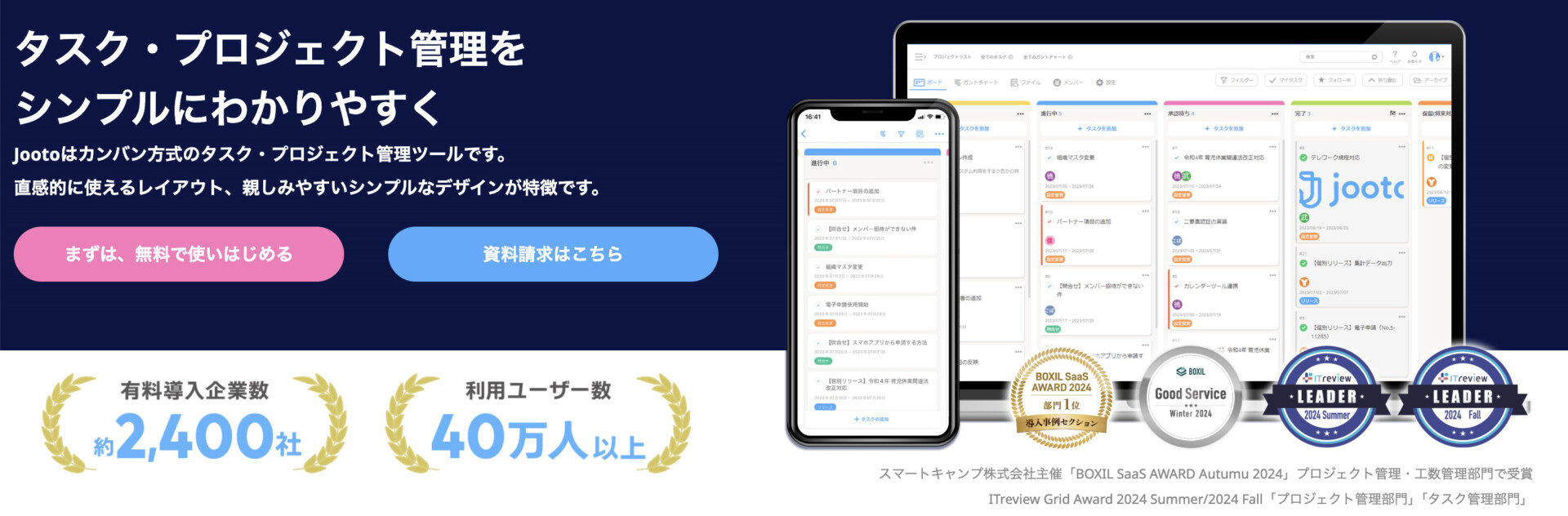
Jooto
Jootoは、直感的な操作性と豊富なテンプレートが特徴のクラウド型のプロジェクト管理ツールです。工程管理に役立つガントチャートはもちろん、カンバンボードも利用できるため、プロジェクトの進捗状況を様々な角度から確認することができます。
また、チームメンバーとのリアルタイムなコラボレーションが可能なため、遠隔地で働くメンバーともスムーズに連携できます。特に、中小企業やスタートアップ企業で多く利用されています。
Asana
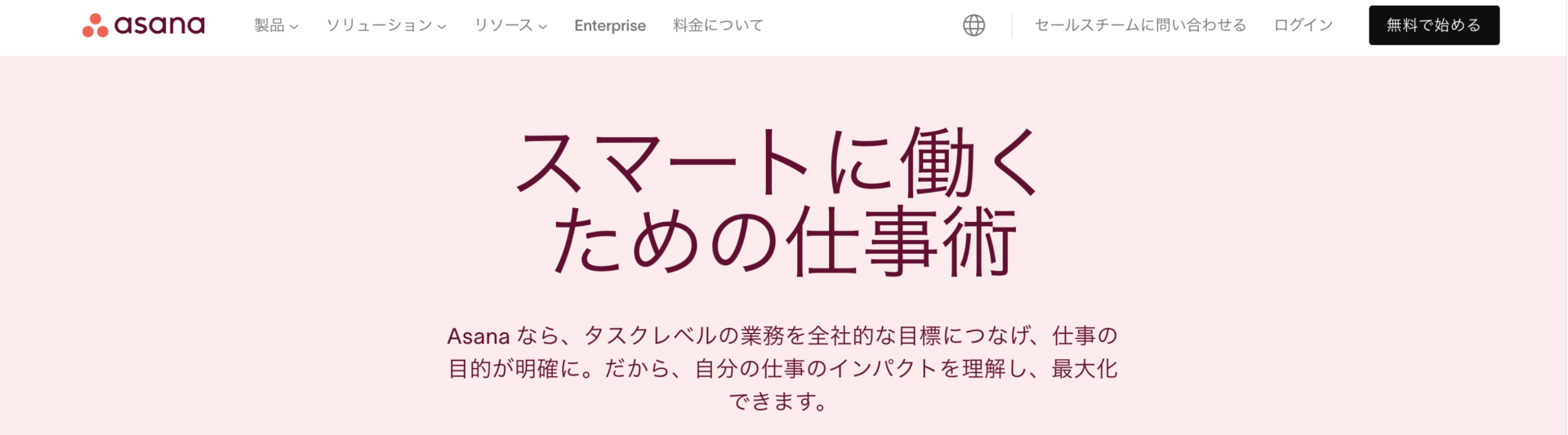
https://asana.com/ja
Asanaは、チームでの共同作業を円滑にするためのワークマネジメントプラットフォームです。工程表の作成においても、その強みを活かすことができます。視覚的なガントチャートの中で、タスクをプロジェクト、セクション、サブタスクに階層化して管理することができます。
シンプルながらも強力な機能を備えており、様々な規模のプロジェクトに対応できます。
見やすい工程表を作るためのポイント

見やすい工程表を作るためのポイントとして、以下4点を挙げて解説します。
- 色使いとフォントに配慮する
- 情報の整理と階層化を行う
- 記号や略語を活用する
- 定期的な見直しと更新を行う
色使いとフォントに配慮する
視認性の高い工程表を作成するためには、色使いとフォントに配慮することが重要です。
まず、色は使用する数を絞り、3色程度にすると見やすくなります。類似色ではなく、明度や彩度の異なる色を組み合わせ、区別しやすいように配慮しましょう。また、背景色と文字色のコントラストを意識し、文字が読みやすいようにすることも大切です。
フォントはゴシック体や明朝体など、視認性の高いフォントを選びましょう。文字サイズは、工程表の縮尺や表示形式に合わせて調整すると収まりが良くなります。
情報の整理と階層化を行う
工程表に情報を詰め込みすぎると、かえって見にくくなってしまいます。情報を整理し、階層化することで、複雑な工程表も見やすくすることができます。
情報はグループ化し、関連性の高い情報をまとめて表示すると設計として親切です。また、略語や記号を積極的に活用し、情報を簡潔に表現するのも工夫の一つです。さらに、大工程、中工程、小工程のように、工程を階層的に表示し、各階層の情報を適切に表示することで、全体像と詳細をバランス良く把握できます。
記号や略語を活用する
工程表内で使用する記号や略語を統一することで、情報を簡潔に表現し、わかりやすくすることができます。
例えば、開始、終了、遅延、完了など、各工程の状態を表す記号を統一しましょう。矢印や線などを用いると、工程間の関係性をわかりやすく示せます。また、長い名称を略語で表示することで、スペースを節約して見やすくできます。その際は、凡例を作成し、略語の意味を説明しましょう。
定期的な見直しと更新を行う
工程表は作成して終わりではありません。プロジェクトの進捗状況に合わせて、定期的に見直し、必要に応じて更新することが重要です。計画との差異を把握し、遅延している工程や、問題が発生している工程を特定しましょう。
見直しの結果に基づいて工程表を更新したら、変更内容を関係者に共有して共通認識を図ることも大切です。
工程表を駆使してプロジェクトを成功へ導こう

工程表は、プロジェクトを成功に導くためには欠かせないものです。プロジェクト全体のスケジュールを可視化し、チームメンバー間の情報共有を円滑にする上でも、工程表は重要な役割を果たします。本記事を参考に工程表を効果的に活用し、プロジェクトを成功に導きましょう。
プロジェクト管理をさらに効率化したいと考えている方には、ツールの導入がおすすめです。Lychee Redmineでは、ガントチャート、カンバン、進捗管理など、工程管理に必要な機能が豊富に搭載されています。今なら30日間の無料トライアルを実施中です。ぜひ一度お試しいただき、Lychee Redmineの強力な機能を実感してみてください。
30日無料トライアルをはじめる
- 多機能ガントチャート/カンバン/バックログ/リソース管理/CCPM/レポートなど
- ・ クレジットカード登録不要
- ・ 期間終了後も自動課金なし
- ・ 法人の方のみを対象
このサイトはreCAPTCHAによって保護されており、Googleのプライバシーポリシーと利用規約が適用されます。


